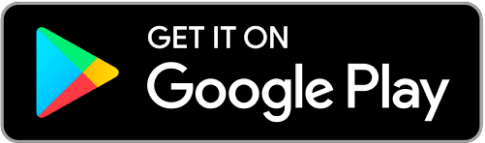Tallenna ajosi
Tallenna ajoretkesi tiedot suunnitellaksesi seuraavat matkasi entistä paremmin, ja optimoidaksesi ajotyyliäsi mahdollisimman tehokkaaksi.
Personoitu ajokokemus
Säädä moottorin avustustasoja tarkasti mieltymyksesi mukaan, ja hallitse pyörän yleisiä ominaisuuksia kuten valaistusta, järjestelmäilmoituksia ja kieliasetuksia.
Nopea tukipalvelu
Jos järjestelmään ilmenee vika, sovellus tarjoaa välittömästi diagnostiikka- ja ratkaisuvaihtoehtoja, jotta voit taas jatkaa matkaasi mahdollisimman nopeasti.
FAQ
Yleistä
Mitkä sähköpyörät ovat yhteensopivia sovelluksen kanssa?
HEPHA-sovellus on yhteensopiva kaikkien sähköpyöriemme kanssa.
Onko HEPHA-sovellus pakollinen HEPHA sähköpyörän käyttämistä varten?
Ei, sen lataaminen on vapaaehtoista. Suosittelemme kuitenkin sen käyttöä ohjelmistopäivityksiä ja moottoriasetusten mukauttamista varten.
Miten asennan HEPHA-sovelluksen?
Sovellus on saatavilla Applen App Storessa ja Google Play Storessa. Etsi "Hepha" tai skannaa QR-koodi näytöltä (mallivuodesta 2024 alkaen) kohdassa "Settings > App Connect".
Mistä löydän QR-koodin laiteparin muodostamista varten?
Irrotettavissa näytöissä QR-koodi on omistajan käsikirjan takakannessa. Vuodesta 2024 alkaen koodi löytyy näytön valikosta kohdassa "Settings > App Connect".
Miten lisään sovellukseen toisen HEPHA-sähköpyörän?
Seuraa alla olevia ohjeita:
1. Napsauta pyöräkuvaketta HEPHA-sovelluksen oikeassa alakulmassa siirtyäksesi omaan sähköpyörälistaasi.
2. Napsauta "Add New".

3. Swipe left or right to select an e-bike.
4. Select the desired e-bike.
To configure an e-bike, you must define it as the main e-bike so that your app can set up the corresponding e-bike.

Miten voin vaihtaa eri sähköpyörien välillä sovelluksessa?
Jos olet lisännyt sovelluksessa useamman kuin yhden pyörän, voit vaihtaa niiden välillä napauttamalla pientä harmaata aluetta pyörälistan päänäkymässä (löydät sen napauttamalla pientä pyöräkuvaketta sovelluksen oikeassa alakulmassa), ja pyyhkäisemällä oikealle tai vasemmalle.
Miten voin vaihtaa sovelluksen kieltä?
HEPHA-sovelluksen kieli on yleensä asetettu puhelinjärjestelmäsi oletuskieleksi. Vaihtaaksesi sovelluksen kieltä, seuraa alla olevia vaiheita.
1. Paina Asetukset-painiketta (ratas-symboli pyörälistanäkymän oikeassa yläkulmassa).

2. Click on 'App Language', and then you can select the language you want.

Mitä ominaisuuksia sovelluksessa on?
Valjasta sähköpyöräsi täysi potentiaali HEPHA-sovelluksen avulla. Päivitämme sovellukseen jatkuvasti uusia ominaisuuksia, jotka on suunniteltu parantamaan ajokokemustasi entisestään.
Sovelluksemme tämän hetkiset ominaisuudet sisältävät:
1. Ajotietojen yksityiskohtainen tallennus
Linkitä sähköpyöräsi ensin mobiililaitteeseesi Bluetoothin kautta, jotta voit tallentaa ajosi tiedot sovellukseen, ja tämän avulla suunnitella tulevat ajoretkesi entistäkin paremmin.
2. Säädä moottorin avustusasetuksia vaivattomasti
HEPHA-sovelluksella mukautat moottorin avustustasoja vastaamaan käyttötarkoitustasi. Teknistä osaamista ei tarvita, ja säätö tapahtuu vaivattomasti sovelluksen liukusäätimillä, joilla muokkaat moottorin avustustasot juuri haluamasi laisiksi. Kun olet valmis, siirrä säädetyt arvot sähköpyörääsi, ja matka voi alkaa! Voit myös säätää muita järjestelmäasetuksia sovelluksen kautta lisätäksesi yleistä käyttömukavuutta.
3. Pysy ajan tasalla: päivitä sähköpyöräsi järjestelmä säännöllisesti!
Hanki ja asenna uusimmat järjestelmäpäivitykset HEPHA-sähköpyörääsi, kuten moottori-, akku- ja näyttöpäivitykset, ja nauti parhaasta mahdollisesta ajokokemuksesta jatkuvasti.
4. Ammattimainen asiakastuki
Tarvitsetko apua? Olipa kyseessä yleinen ongelma tai virhekoodi, HEPHA-sovellus on valmiina auttamaan. Ongelman diagnosointi, vianetsintä ja nopea ratkaisu ovat aina taskussasi helposti saatavilla.
5. Yksi hallinnointialusta kaikille HEPHA-sähköpyörillesi
Yhdistä ja hallitse useita pyöriä yhdellä sovelluksella ja käyttäjätilillä. Aseta yksi pyöristä ensisijaiseksi, päästäksesi hallitsemaan kyseistä yksilöä.
Mikä on "phone key"-toiminto?
"Phone Key"-toiminto mahdollistaa älypuhelimesi muuttamisen sähköpyöräsi virtuaaliseksi "avaimeksi". Kun toiminto on aktivoitu, sähköpyöräsi moottori avustaa vain silloin, kun älypuhelimesi on yhdistetty pyörän järjestelmään Bluetoothin kautta. Jos yhteys katkeaa, esimerkiksi kun olet kävellyt pois pyörän luota, ja sillä yritetään tämän jälkeen ajaa, moottori ei tällöin avusta polkiessa, ja näyttöön ilmestyy itse määrittelemäsi koodi, jolla järjestelmä on avattava.
Voiko sovelluksen kautta navigoida?
Tällä hetkellä sovelluksemme ei tarjoa navigointitoimintoja. Tämä toiminto on suunniteilla, ja informoimme sinulle heti kun se on saatavilla sovelluksessa.
Miten voin säätää moottorin avustustasoa?
Napsauta pyöräsi valikossa "Settings", jolloin voit säätää moottorin avustustasoja.

Mikä on "Assist level" asetus?
Tällä voit asettaa moottorin avustussuhteen, eli sen kuinka paljon moottori lisää tehoasi polkiessa. Mitä korkeammaksi arvon asettaa, sitä enemmän moottori tarjoaa tehoa, kun taas matalampi asetus merkitsee pienempää tehoa, mutta samalla parempaa akun kestoa ja kilometrikantamaa.
Mikä on "Start reaction" asetus?
Tällä asetuksella säädetään moottoriavustuksen herkkyyttä, eli kuinka nopeasti moottori reagoi polkaisuusi ja kuinka voimakkaasti avustus tällöin tapahtuu. Mitä enemmän siirrät liukusäädintä oikealle kohti "high"-asetusta, sitä dynaamisemmin ja nopeammin moottori reagoi. Jos asetat sen kohti "low"-asetusta, moottori vastaa polkaisuun rauhallisemmin ja matalammalla teholla. Tallenna asetukset pyörääsi napsauttamalla "Save", ja uudet asetukset siirtyvät automaattisesti sähköpyörääsi.
Miksi ECO- ja TOUR-tilojen moottoriavustuksen ero ei ole kovin huomattava?
Kun ajetaan tasaisella maalla, kuten asfaltilla, on vierintävastus alhaisempi, ja täten myös tarvittava poljinvoima. Siksi ECO- ja TOUR-tilojen välinen avustusero ei ole normaalissa ajossa kovin huomattavaa. Näiden kahden tilan välillä on kuitenkin eroa, kun siirrytään mäkisemmälle tai muuten haastavammalle reitille.
Lisäksi jokaisen kuljettajan fyysinen paino ja poljinvoima vaihtelevat, joten tehdasasetukset eivät välttämättä sovi jokaiselle käyttäjälle. Jos koet, että ECO- ja TOUR-tilojen välinen ero on käyttöösi riittämätön, kyseisten tilojen tarjoamia avustustasoja pystyy säätämään yksityiskohtaisesti sovelluksen avulla.
Miksi kaikki asetukset ovat "harmaita" eikä niitä voi muokata?
Tämä tarkoittaa, että sovellus ei ole yhteydessä sähköpyörääsi. Asetuksia voidaan muokata vain silloin, kun pyörä on yhdistetty HEPHA-sovellukseen Bluetoothin kautta!
Miksi ohjelmistopäivityksen vieressä näkyy valkoinen piste punaisen pisteen sijaan?
Valkoinen piste tulee näkyviin silloin kun sähköpyöräsi ei ole yhteydessä HEPHA-sovellukseen. Pidä pyöräsi aina yhteydessä sovellukseen päivityksen aikana.
Miten päivitän "firmwaren" ja mikä se oikeastaan on?
"Firmware" on eräänlainen ohjelmisto, joka antaa sähköpyöräsi komponenteille komentoja, jotta ne voivat toimia yleisesti. Työskentelemme jatkuvasti järjestelmän toiminnan parantamiseksi (samalla tavalla kuin älypuhelinvalmistajat), ja tarjoamme saataville järjestelmäpäivityksiä, jotka voit ladata ja asentaa sovelluksemme avulla sähköpyörääsi itse.
Suorittaaksesi päivityksen, avaa HEPHA-sovellus ja yhdistä se pyörään. Varmista, että sähköpyöräsi on yhdistettynä älypuhelimeesi Bluetoothilla.
- Sovelluksessa napauta "Asetukset" (pieni rataskuvake navigoinnin alareunassa) ja vieritä valikko alas. Sieltä löydät luettelon pyöräsi komponenteista.
- Jos näet pienen punaisen pisteen komponentin nimen oikealla puolella, niin kyseiselle komponentille on saatavilla päivitys.
- Päivittääksesi komponentin, napauta pistettä ja seuraa näytön ohjeita.
- HUOM! Yhdistetty älypuhelin on pidettävä lähellä sähköpyörää koko lataus- ja asennusvaiheen ajan, ettei Bluetooth-yhteys katkea. Tämän lisäksi on varmistettava, että laitteessa on riittävästi akkua ja vakaa internet-yhteys.
- Jos komponentin vieressä ei ole punaista pistettä, niin tämä komponentti on ajan tasalla, eikä se vaadi päivittämistä.
Onko sovellus tietoturvallinen?
Kyllä, kaikki sovellukseen tallennettavat tiedot käsitellään turvallisesti, vallitsevien tietosuojalakien ja asetusten mukaisesti.
Myyn sähköpyörääni. Miten minun tulee toimia sovelluksessa?
Jos myyt sähköpyöräsi, seuraa näitä vaiheita:
- Avaa HEPHA-sovellus
- Napauta pientä pyöräkuvaketta alareunan valikkopalkissa
- Valitse pyörä, jonka haluat poistaa
- Napauta "Delete" ja vahvista poistoprosessi
Nyt sähköpyörä ei ole enää yhdistetty käyttäjätiliisi, ja uusi omistaja voi yhdistää sen omaan HEPHA-tiliinsä.
Näkeekö uusi omistaja tietoni, yhdistäessä sovelluksensa pyörään?
Kolmannella osapuolella ei ole pääsyä tietoihisi, ja kaikki sovelluksessa näytettävät ajotiedot ovat yhdistetty omaan tiliisi. Ainoat poikkeukset ovat ne ajotiedot, jotka ovat tallennettu pyörän näyttöön, mutta eivät ole vielä siirretty sovellukseen. Kun uusi käyttäjä yhdistää sähköpyörän sovellukseen, tämä ajotieto siirretään heidän tililleen. Tämä on kuitenkin anonyymia tietoa, eikä sisällä henkilökohtaisia tietoja.
Yhteys
Miten yhdistän HEPHA-sovelluksen sähköpyörääni?
Yhdistääksesi pyörän sovellukseen, sinun tarvitsee vain skannata pyörän QR-koodi HEPHA-sovelluksella. Tämä toiminto näkyy suoraan sovelluksen asennuksen jälkeen. Jos haluat lisätä uuden pyörän jo yhdistetyn pyörän lisäksi, napauta pientä pyöräkuvaketta alareunan valikkopalkissa. Tämän valikon oikeassa yläreunassa löydät pienen "Add new"-painikkeen. Paina tästä, ja seuraa sovelluksen ohjeita.
Irrotettava näyttö - Miten voin yhdistää sovelluksen sähköpyörääni?
Pyörä on lisättävä tilillesi HEPHA-sovelluksessa. Seuraa alla olevia ohjeita:
1. Näytön tulee olla asennettuna pyörään ja virran tulee olla päällä.
2. Puhelimen on myös oltava lähellä pyörää, ja sovellukselle on myönnettävä seuraavat älypuhelimen käyttöoikeudet: "Bluetooth", "Lähellä oleva laite", "Sijainti". "GPS"- ja "Bluetooth"-toimintojen tulee olla päällä.
3. Bluetoothin "Yhteys"-vaihtoehto tulee olla aktivoituna.
4. Bluetooth-yhteys muodostuu automaattisesti sovelluksen kautta. Kun yhteys on onnistuneesti muodostettu, "HEPHA EBIKE P100" EI NÄY puhelimen Bluetooth-asetuksissa, joten sinun ei tarvitse muodostaa laiteparia manuaalisesti puhelimen Bluetooth-asetuksissa. Jos olet ehtinyt luomaan laiteparin manuaalisesti, ja "HEPHA EBIKE P100" näkyy Bluetooth-asetuksissa paritettuna laitteena, napsauta sitä katkaistaksesi yhteyden, sillä laiteparin muodostus täytyy suorittaa HEPHA-sovelluksen kautta.
5. Käynnistä pyörä, älypuhelimesi ja HEPHA-sovellus uudelleen.

4. The Bluetooth connection will be automatically established by the app. After successfully establishing the connection, "HEPHA EBIKE P100" will NOT appear in the phone's Bluetooth settings. This means you do not need to manually pair the bike in the phone's Bluetooth settings. If you have manually paired it, "HEPHA EBIKE P100" will be listed in the Bluetooth settings, then please click on it to disconnect.
5. Restart the bike, smartphone, and HEPHA app.

Sovellus ei yhdisty sähköpyörääni. Mitä voin tehdä?
Jos olet asentanut HEPHA-sovelluksen älypuhelimeesi ja muodostanut laiteparin sähköpyöräsi kanssa QR-koodin avulla, eikä asetuksia silti pysty säätämään, ajot eivät tallennu ja symbolit kuten pieni akkuikoni pysyvät harmaana, niin tällöin laite on paritettu, mutta sovellus ei kuitenkaan saa yhteyttä pyörääsi.
Suorita seuraavat vaiheet ratkaistaksesi yhteysongelman:
1. Varmista, että sähköpyöräsi virta on päällä ja on suoraan älypuhelimen läheisyydessä, jossa HEPHA-sovellus on asennettuna.
2. Varmista, että Bluetooth-yhteys älypuhelimessasi on aktivoitu.
3. Jos kyseessä on irrotettava näyttö (tunnistettavissa mm. siitä, että voit muuttaa avustustasoja vasemmalla sijaitsevalla kaukosäätimellä), varmista, että se on kiinnitetty oikein ja että se saa virtaa ja käynnistyy.
4. Jos yhdellä sovelluksella on rekisteröitynä useita sähköpyöriä, tarkista, että oikea pyörä on valittuna. Voit vaihtaa sähköpyöriä pyörävalikossa pyyhkäisemällä vasemmalle tai oikealle.
5. Varmista, että oikea sähköpyörä on lisätty sovellukseen ja yhdistettynä (jos pyöriä on useita, voit esimerkiksi verrata runkonumeroa sovelluksessa ja pyörässä).
6. Tarkista sähköpyöräsi näyttöasetuksista, onko "Yhteys" tai "Bluetooth"-vaihtoehdot aktivoituna.
Tarkista käyttöoikeusasetukset:
Yhteysongelmien taustalla löytyy yleensä yksinkertainen syy: HEPHA-sovelluksen käyttöoikeudet puuttuvat. Selityksenä: Jokaisen sovelluksen on saatava "lupa" liittyä tiettyihin älypuhelimen ominaisuuksiin. HEPHA-sovelluksen tapauksessa sen on saatava lupa käyttää Bluetooth-yhteyttä, voidakseen täten luoda yhteyden sähköpyörään. Tämän lisäksi myös lupa sijaintiin tarvitaan.
Varmista, että seuraavat käyttöoikeudet ovat asetettu oikein:
1. Avaa sen älypuhelimen asetukset, jonka haluat yhdistää.
2. Kirjoita "HEPHA" asetusten yläosassa olevaan hakupalkkiin ja napauta HEPHA-sovelluksen kuvaketta avautuvasta luettelosta. Vaihtoehtoisesti voit etsiä sovelluksen manuaalisesti laitteen sovellusvalikosta ja vierittää alaspäin, kunnes löydät HEPHA-sovelluksen kuvakkeen ja napauttaa sitä.
3. Asetuksissa varmista, että "Luvat"-kohdassa vaihtoehto "Aina" tai "Kun käytät sovellusta" ovat valittuna.
4. Lyhyen odotuksen jälkeen sinun tulisi saada ruudulle viesti, jossa kysytään, haluatko luoda laiteparin "HEPHA P100" tai "HEPHA P101C" kanssa. Kun tämä viesti ilmestyy, vahvista se.
Jos viesti ei ilmesty automaattisesti, vieritä Bluetooth-asetuksissa laitelistaa alaspäin, kunnes löydät joko "Muut laitteet" (Apple) tai "Saatavilla olevat laitteet" (Android), (1) ja napauta "HEPHA P100" tai "HEPHA P101C" (2), ja tämän jälkeen suorita laiteparin muodostus manuaalisesti, edellä kuvatun mukaisesti.
Tarkistaaksesi, onnistuiko yhteyden muodostus:
- Tarkista älypuhelimesi Bluetooth-valikosta, löydätkö yhdistettyjen laitteiden luettelosta joko "HEPHA P100" tai "HEPHA P101C", ja että se näkyy myös "yhdistetty"-valikossa tietyn ajan kuluttua. Pieni sininen "ketjusymboli" pitäisi nyt myös näkyä sähköpyöräsi näytössä.
- Avaa HEPHA-sovellus. Lyhyen odotuksen jälkeen akkusymbolin pitäisi näkyä vihreänä yhdistetyn pyörän näytössä, ja sinun tulisi nyt myös pystyä muokkaamaan esimerkiksi moottorin avustusasetuksia.
Jos tämä ei kuitenkaan vieläkään ole mahdollista, toista asetukset edellä kuvatulla tavalla. Bluetoothin kanssa on joskus tapauksia, joissa asetukset nollautuvat uudelleen, vaikka yhteys on kerran muodostettu!
Vaihtoehtoisesti yhteysongelma voi johtua "tuplayhteydestä":
Tämä tarkoittaa, että joku muu on jo luonut yhteyden pyörään sovelluksella (esim. jälleenmyyjä luovutushuollon yhteydessä), ja tämä älypuhelin on yhteyttä muodostaessa pyörän läheisyydessä, ja täten uuden yhteyden muodostaminen älypuhelimesi kanssa ei onnistu. Tämä saattaa tapahtua, vaikka alkuperäisen yhteyden muodostanut henkilö olisi poistanut pyörän HEPHA-sovelluksessa, sillä pyörä saattaa silti edelleen löytyä hänen puhelimensa Bluetooth-valikossa yhdistettynä, ja puhelin yrittää edelleen jatkuvasti yhdistää ensisijaisesti ensimmäiseen sovellukseen, eikä hyväksy uutta yhteyttä.
Ratkaistaksesi tämän, seuraa näitä vaiheita:
1. Sammuta Bluetooth siitä älypuhelimesta, johon HEPHA-sovellus on ensimmäisenä paritettu sähköpyörän kanssa. Vaihtoehtoisesti voit pysyvästi poistaa pyörän ensimmäisen puhelimen yhdistetyistä laitteista Bluetooth-valikossa, valitsemalla joko "HEPHA P100" tai "HEPHA P101C", ja painamalla laitteen alavalikossa joko "Poista laite" (Apple) tai "Unohda laite" (Android).
2. Molemmat keinot varmistavat, että sähköpyörä ei voi enää yhdistää ensimmäiseen älypuhelimeen, ja uusi yhteys ei enää häiriinny, ja on täten mahdollinen muodostaa.
3. Heti kun uusi sovellus on yhdistetty sähköpyörään, yhteyden pitäisi toimia ongelmitta.
En voi yhdistää sähköpyörääni, koska joku muu on jo yhdistettynä.
Voit lisätä tilillesi niin monta pyörää kuin haluat, mutta sama pyörä voi olla yhdistettynä vain yhteen tiliin kerrallaan. Siksi käyttäjän, joka on jo yhdistetty pyörään, on poistettava tämä yhteys, jotta uusi yhteys on mahdollinen. Jos et pysty vaikuttamaan tähän (esimerkiksi koska olet ostanut pyöräsi käytettynä, tai jälleenmyyjä on unohtanut luovuttaessa poistaa yhteyden), ota meihin yhteyttä sähköpostitse osoitteeseen service@hepha.com (englanninkielinen palvelu). Ilmoita sähköpostissa sähköpyöräsi valmistenumero, ja liitä lisäksi mukaan todiste omistajuudesta (ostoskuitti, tai vastaava), jotta voimme vahvistaa sinun pyörän laillisen omistajuutesi.
Kun yritän yhdistää pyörää sovellukseen, näyttöni pysähtyy 20 prosentin latauksen kohdalla, ja sovellus ilmoittaa että yhteys epäonnistui.
Tämä voi johtua siitä, että olet saattanut skannata koodin, joka ei vastaa liitettävää sähköpyörää. Jos sovelluksen ja pyörän välistä yhteyttä ei voida muodostaa toistuvista yrityksistä huolimatta, ota meihin suoraan yhteyttä sähköpostitse osoitteeseen service@hepha.com (englanninkielinen palvelu). Ole hyvä ja pidä seuraavat tiedot käsillä:
- Sähköpyöräsi valmistenumero
- QR-koodi pyörän yhdistämiseksi älypuhelimeen (irrotettavissa näytöissä tämä löytyy käyttöohjekirjan takana. Ei-irrotettavissa näytöissä, asetuksissa > App Connect).
- Oli kyseessä kumpi vaan malli, jos mahdollista, lähetä kuva koodista liitteenä.
- Lähetä myös HEPHA-tilisi sähköpostiosoite, jolla olet luonut käyttäjätunnuksen HEPHA-sovellukseen.
Ongelmat
Ajoni on tallentunut sovellukseen joko vain osittain tai ei ole tallentunut lainkaan.
Tämä johtuu sovelluksen ja sähköpyörän välisestä yhteydestä. Selityksenä: sähköpyörä lähettää ajotiedot sovellukseen Bluetooth-yhteyden kautta. Tiedonsiirto pyörästä sovellukseen toimii oikein vain, jos sovellus pysyy yhdistettynä pyörään koko ajon ajan, ja sillä on riittävästi aikaa synkronoida matka sovellukseen (Bluetooth-yhteyttä ei katkaista ennen synkronointia). Koska järjestelmän siirtonopeus on rajoitettu, synkronointi tapahtuu aina pienellä viiveellä.
- Päivitä ensin HEPHA-sovellus, ja tämän jälkeen tarkista sovelluksessa pyöräsi komponenttilista-näkymästä, onko näyttösi päivittämiseksi saatavilla päivityksiä. (Tämä on tärkeää, sillä olemme aiemmin julkaisseet päivityksen erityisesti siirtonopeuden parantamiseksi.)
- Varmista, että sinulla on ajoretkelläsi, jonka haluat tallentaa, mukana puhelin, jossa on aktiivinen sovellus.
- Tarkista, että sovelluksella on aktiivinen yhteys sähköpyörääsi.
- Ajoretken lopuksi anna sovellukselle noin 2 minuuttia aikaa synkronoida matkan tiedot sovellukseen ennen sähköpyöräjärjestelmän sammuttamista tai pyörän luota poistumista.
Olen hukannut QR-koodini pyörän yhdistämiseksi. Miten minun tulisi toimia?
Ota meihin yhteyttä sähköpostitse osoitteeseen service@hepha.com (englanninkielinen palvelu). Pyörän mallin ja omistuksen vahvistamisen jälkeen toimitamme sinulle uuden QR-koodin. Vuoden 2024 jälkeisissä malleissa koodi löytyy suoraan pyörän näytössä.
Sovelluksen sijainnin määritys on epätarkka ja pysyy paikallaan, vaikka sähköpyörää olisi siirretty:
Tämä johtuu siitä, että sijainti on määritetty älypuhelimen, eikä itse sähköpyörän toimesta. Sovellus tallentaa pyörän sijainnin "muistamalla" viimeisen paikan, jossa sillä oli Bluetooth-yhteys pyörään. Sijainti voi täten olla epätarkka ja pysyä sellaisena, kunnes pyörä yhdistetään uudelleen sovellukseen.
Onko sovelluksessa tukipalvelua?
Kyllä, HEPHA-sovellus tarjoaa tärkeää tietoa ongelmien ratkaisua ja vianetsintää varten, kuten askel-askeleelta toteutettuja ohjeita ajojärjestelmän virheiden tai toimintahäiriöiden korjaamiseksi ilman alan ammattilaisen apua. Jos pyörään syntyy vikakoodi, tätä ei näytetä käyttäjälle HEPHA-sovelluksessa kryptisinä virhekoodeina, vaan ongelmaan pyritään antamaan sovelluksen diagnostiikkatyökalujen avulla suoria ratkaisuehdotuksia vian korjaamiseksi. Lisäksi käyttäjä pystyy myös päivittämään sähköpyöränsä ohjelmiston itse, ja tarvittaessa nollaamaan järjestelmän takaisin tehdasasetuksiin, ohjelmistovirheen tapahtuessa.